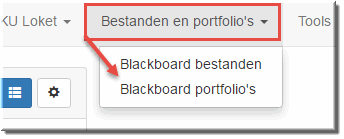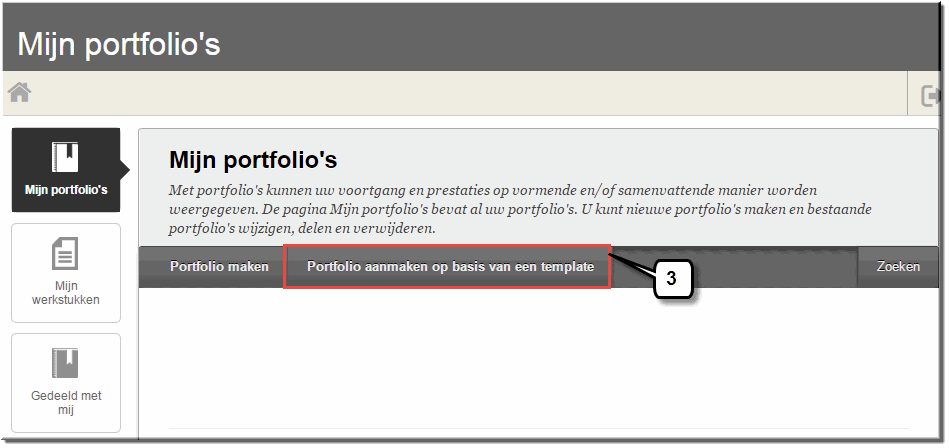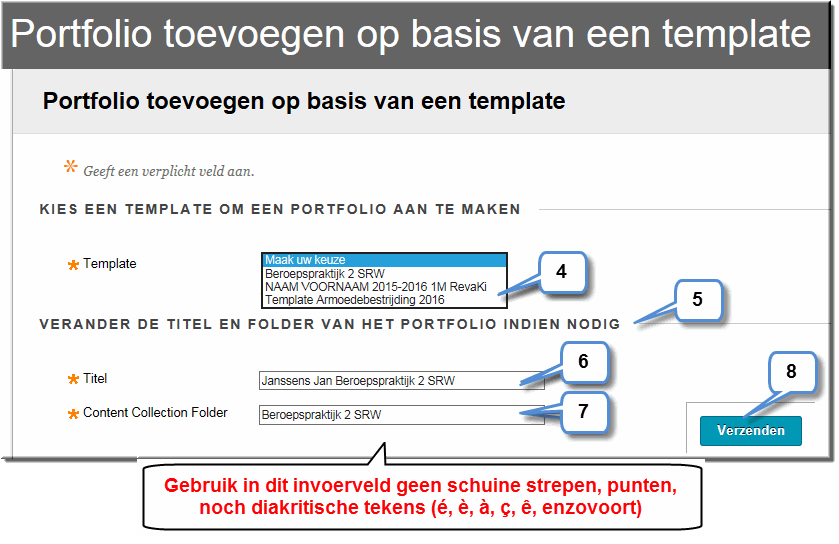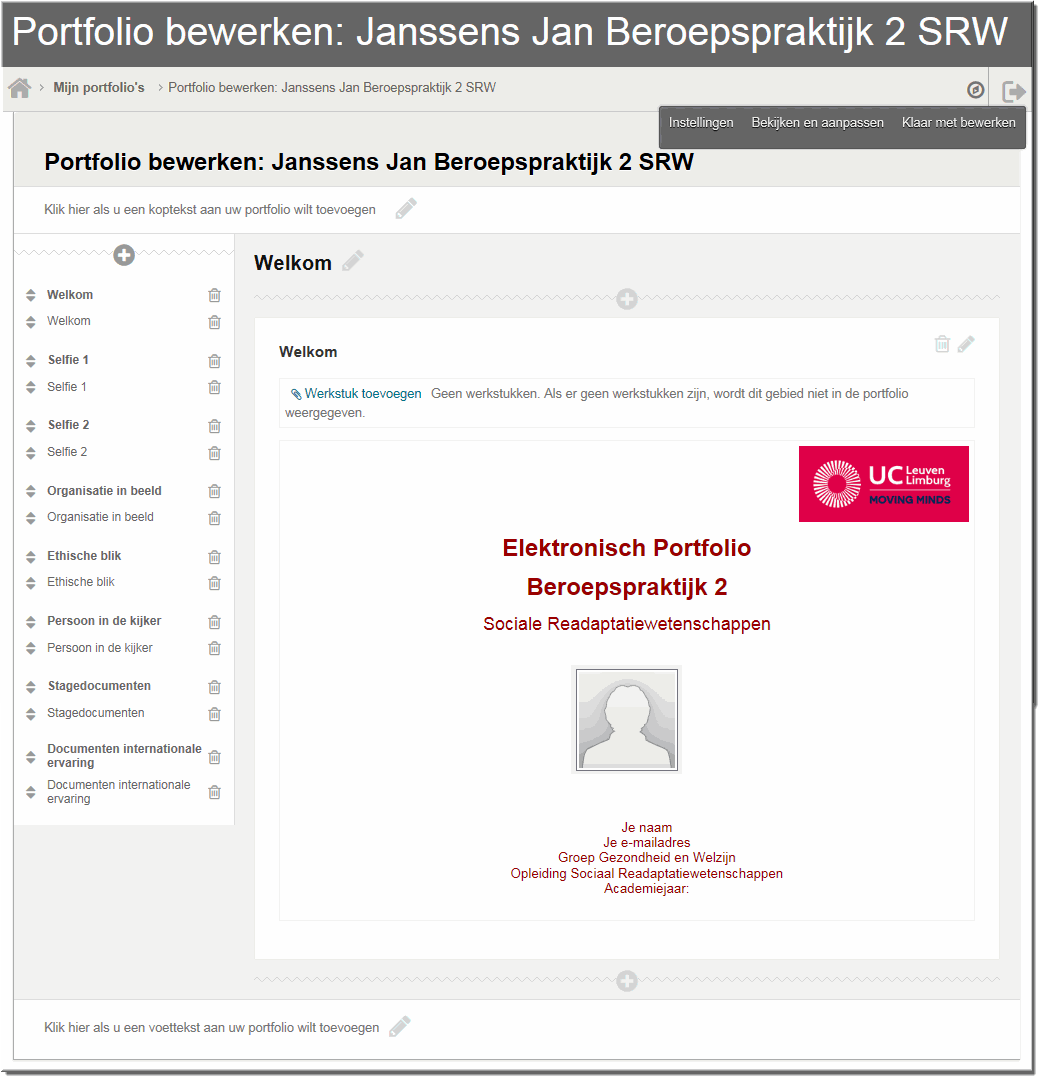Om je snel aan de slag te laten gaan met een elektronisch portfolio, zal je docent wellicht een portfoliosjabloon (of nog: een portfolio-template) voor je klaarzetten. Dit sjabloon kan je vervolgens 'opladen', wat je heel wat voorbereidend werk uit handen neemt.
Onderstaande procedure hoeft elke student slechts één enkele keer uit te voeren om de vooraf aangemaakte ‘template’ van je docent naar je eigen Toledo te kopiëren.
Een andere werkwijze om een portfolio aan te maken, maakt géén gebruik van een template, en laat je toe om zelf een portfolio vanaf nul op te bouwen. In de volgende webpagina wordt deze procedure toegelicht.
- Klik in de startpagina van Toledo op de knop ‘Bestanden en portfolio's’
- Klik in het daardoor geopende vervolgmenu op de optie ‘Blackboard portfolio's'
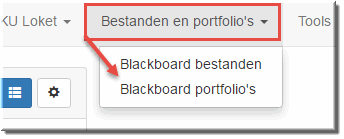
Noot: de vermelding 'Blackboard' verwijst naar de naam van het (Amerikaans) bedrijf dat de leeromgeving 'Toledo' ontwikkelt. In de Associatie KULeuven wordt het computerprogramma 'Blackboard' echter 'Toledo' genoemd, wat staat voor 'Toetsen en Leren Doeltreffend Ondersteunen'.
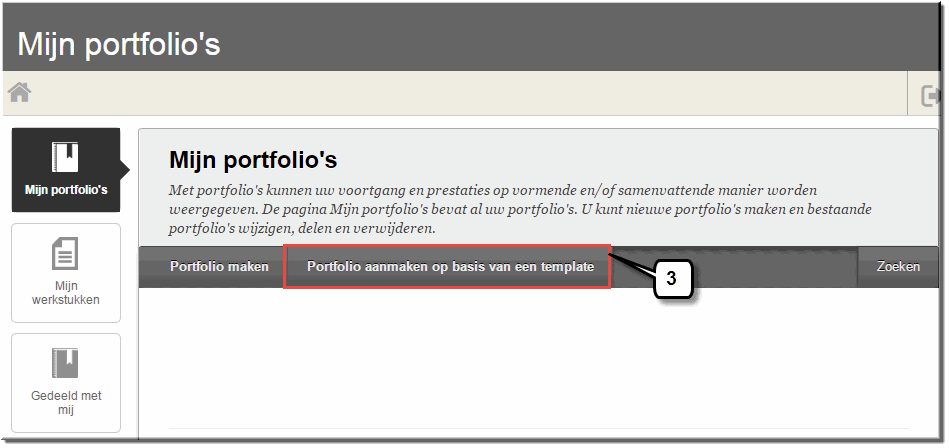
- Daardoor wordt de, aanvankelijk geheel lege, pagina 'Mijn portfolio's' geopend, waarin je op de keuzelijst 'Portfolio aanmaken op basis van een template' klikt
- In de daardoor geopende pagina 'Portfolio toevoegen op basis van een template' selecteer je het sjabloon dat je wenst te gebruiken in de keuzelijst 'Template'
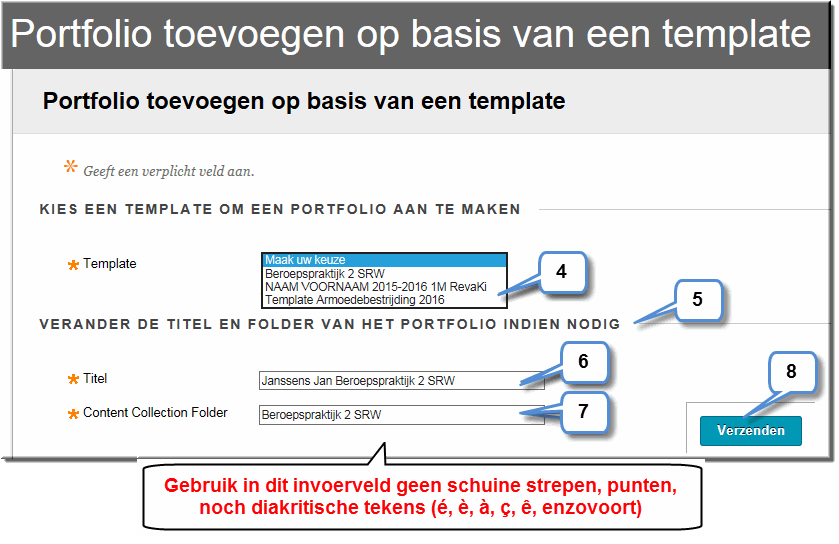
- Toledo toont vervolgens in de sectie 'Verander de titel en folder van het portfolio indien nodig' de 'Titel' en de 'Content Collection Folder'
- Wijzig in het invoerveld 'Titel' de sjabloontitel in bijvoorbeeld je familienaam en voornaam, je klas (indien gevraagd door je docent), ... ; bijvoorbeeld ' Penen Erik Banaba Noord-Zuid 1617 1SX6'.
- Wijzig in het invoerveld 'Content Collection Folder' de sjabloonfolder in eveneens je familienaam en voornaam, je klas (indien gevraagd door je docent), ... : bijvoorbeeld 'Penen Erik Banaba Noord-Zuid 1617 1SX 6'
LET OP: Gebruik bij het toevoegen in het invoerveld 'Content Collection Folder' geen schuine strepen ( / of \ ), punten of andere leestekens (. ; ? , : = ....), noch diakritische tekens (é, à,’, è, … ) bij het toevoegen van je naam en klas!
|
- Klik op ‘Verzenden’ wanneer je daarmee klaar bent.
- Het portfolio wordt nu voor je aangemaakt op basis van de template (sjabloon). Het kan even duren alvorens het portfolio op je beeldscherm verschijnt.
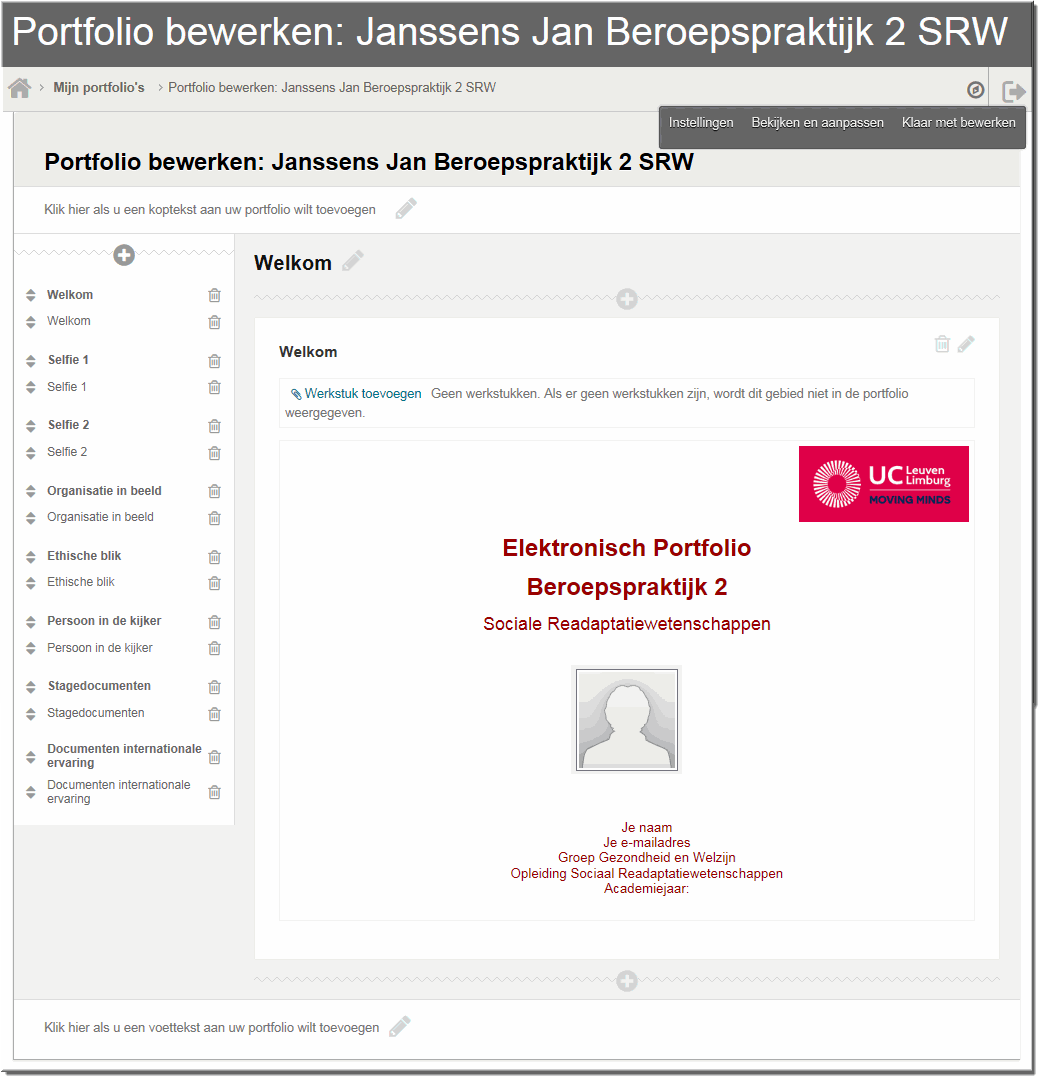
- Je bent nu klaar om het portfolio op te vullen met je eigen informatie, het uitzicht van je EPF naar je eigen hand te zetten, nadien je portfolio te delen met anderen, enzovoort.